Convierta MP4 a WMA en Windows Media Player y otros convertidores de video en línea y gratuitos
¿Tienes archivos MP4 y quieres convertirlos en música y escucharlos? Bueno, necesitas convertir MP4 a WMA. Puedes confiar en este post porque te dará información de cómo lograrlo. Además, le presenta otros convertidores de video como herramientas en línea y gratuitas. Por lo tanto, puede confiar en Tipard Video Converter Ultimate. Este software te permite convertir videos a diferentes formatos de archivo. Además, ofrece una caja de herramientas con varias opciones para editar y mejorar tus videos o audio. Además, no olvide seguir todos los pasos de cada herramienta para convertir MP4 a WMA sin problemas.
También le proporciona una tabla de comparación con las herramientas que contiene. En consecuencia, puede comparar entre sí con sus ofertas y eficiencia.
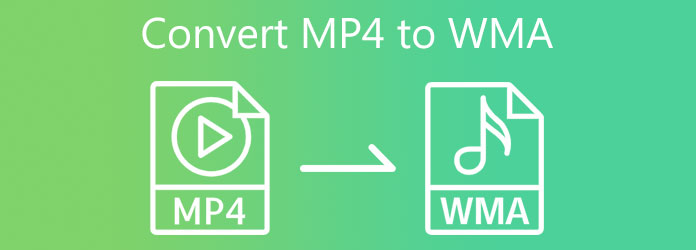
Parte 1. Cómo convertir MP4 a WMA gratis
Cómo convertir MP4 a WMA usando Windows Media Player
Windows Media Player reproduce varios archivos de audio y video. Pero también puede convertir videos a otros formatos de archivo, como formatos de archivo de video y audio. Es decir; puede convertir MP4 a WMA en Windows Media Player. Por lo tanto, puede seguir los sencillos pasos a continuación para lograrlo sin ninguna confusión.
Paso 1Amablemente habiertos Reproductor de Windows Media en su computadora.
Paso 2Después de iniciar Windows Media Player, haga clic en el Archive botón. Entonces, pulsa el Abierto botón para agregar un archivo de video MP4.
Paso 3Al hacer clic en el Abierto botón, selecciona el Organiza sección y haga clic en el Opciones del botón.
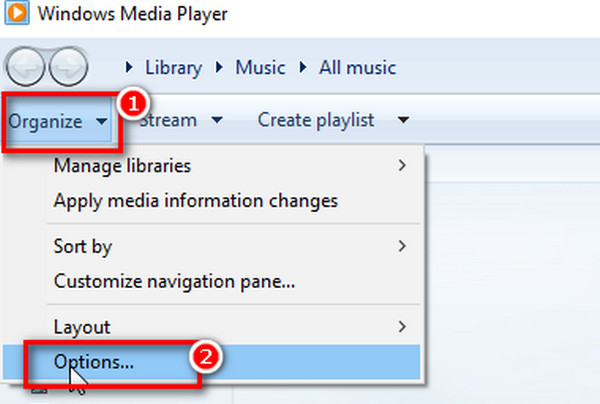
Paso 4Luego, haz clic en Copiar música pestaña de la Opciones encajonar.
Paso 5Finalmente, elige WMA del desplegable Formato sección. Después de eso, haga clic en el botón Cambiar para editar la ubicación predeterminada. Por lo tanto, espere unos segundos para guardar el archivo de audio WMA. Después de eso, haga clic en el OK botón para iniciar la conversión de vídeo.
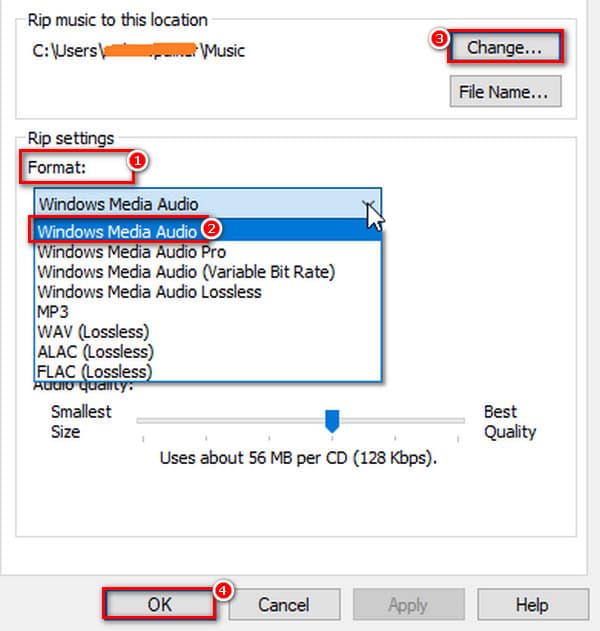
Cómo convertir MP4 a WMA en Convertio
También puedes usar Convertio para convertir MP4 a WMA en línea de forma gratuita. Este simple convertidor de video en línea puede admitir casi todos los formatos de video y audio. De acuerdo con eso, le permite convertir archivos multimedia a una velocidad de conversión más rápida. Si quieres probarlo, no olvides seguir todos los pasos a continuación.
Paso 1Usa tu navegador y busca Convertio. Después de eso, visite la página principal de la herramienta en línea. Haga clic en el botón Elegir archivos para agregar videos.
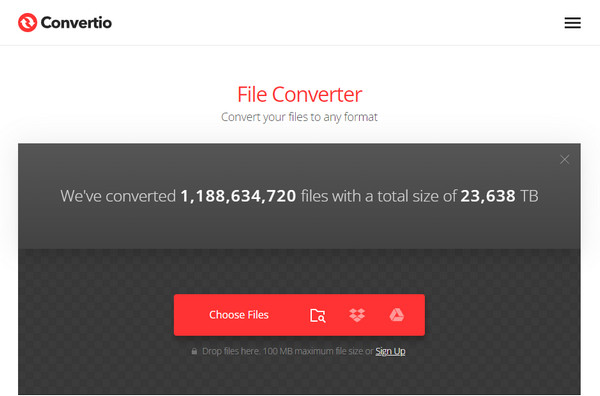
Paso 2Después de agregar un archivo de video, haga clic en el tres puntos junto al archivo de video. Luego, seleccione el Audio opción y presione el WMA formato de archivo.
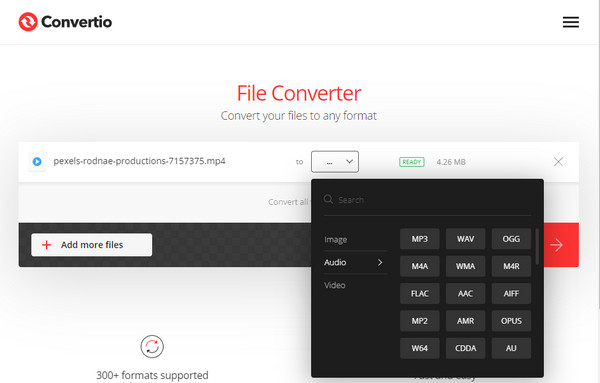
Paso 3Finalmente, haz clic en Convertir botón para iniciar el proceso de conversión de video a audio.
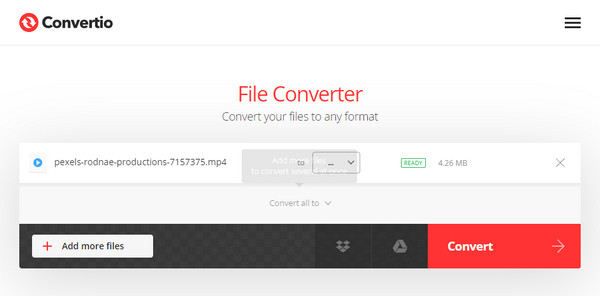
Parte 2. La mejor manera de convertir MP4 a WMA
Uso Tipard Video Converter Ultimate para convertir MP4 a WMA gratis. Este software admite más de 1,000 formatos de archivos multimedia. Por lo tanto, puede convertir videos a varios formatos de video y audio. Tipard Video Converter ofrece una versión de descarga gratuita que puede funcionar bien con los sistemas Windows y Mac. La descarga gratuita ofrece excelentes funciones que permiten a los usuarios usarla sin pagar. Puede ver una Caja de herramientas con diferentes opciones como 3D y GIF maker, Video Merger, Video Enhancer y más. Además, puede convertir sus videos a resoluciones más altas, como videos 8K/5K/4K/HD y más. Puede obtener el programa ahora para ver su eficiencia.
Puede seguir todos los pasos para convertir MP4 a WMA en este software. Pero primero, puede probar las características del software para una evaluación precisa.
Función eminente del Tipard Video Converter Ultimate:
- 1. El software es limpio y seguro de usar.
- 2. Te garantiza una garantía de devolución de dinero.
- 3. Convierte más de 500 formatos de video y audio.
- 4. Convierte la resolución de video en resolución de video 8K/4K/HD.
- 5. Puede copiar carpetas de DVD, discos y archivos ISO.
Cómo convertir MP4 a WMA en Tipard Video Converter Ultimate
Paso 1Busque Tipard Video Converter Ultimate en Chrome. Luego, vaya a la página principal para obtener el software haciendo clic en el descargar botón. Haga clic en el descargar botón que corresponda a su sistema, ya sea Windows o Mac. Comience a instalarlo y ábralo en su PC. Después de eso, usa el Convertidor .
Paso 2Toque en el más firme en el centro de la pantalla para agregar un archivo de video.

Paso 3Al cargar archivos de video, puede seleccionar un formato de archivo de la Configuración de la salida. Después de eso, busque el formato que necesita en el Buscar zona.

Paso 4En Buscar sección, tipo WMA y seleccionarlo.

Paso 5Eventualmente, ahora puede seleccionar una carpeta de archivos para su/s video/s al hacer clic en el Envíe a esquina. Después de hacerlo, puede guardar su(s) archivo(s) WMA haciendo clic en el botón Convertir todo del botón.

Parte 3. Comparación entre los convertidores
| Conversores de MP4 a WMA | Facilidad de uso | Precio | Funciones de edición | Herramientas |
|---|---|---|---|---|
| Reproductor de Windows Media | Difícil | Gratuito |  |
 |
| Convertio | muy facil | Gratuito |  |
 |
| Tipard Video Converter Ultimate | muy facil | Descargar gratis |  |
 |
Lectura extendida:
2 métodos verificados para convertir MXF a MP4 en Windows y computadora Mac
Los 3 mejores métodos para convertir archivos de audio WAV a formato MP4 en
Parte 4. Preguntas frecuentes sobre cómo convertir MP4 a WMA
¿Qué es un contenedor de archivos WMA?
WMA es un archivo de audio de Windows Media a corto plazo. Este archivo tiene una extensión .wma que puede almacenar música variada. Además, WMA tiene una conexión con Advanced System Format o ASF, que tiene una relación con Microsoft.
¿Cuáles son los otros subformatos del archivo WMA?
Hay tres subformatos del contenedor de archivos WMA. El primero es Windows Media Audio Professional. Luego, el segundo es Windows Media Audio Lossless. Por último, está la voz de audio de Windows Media.
¿Puedo reproducir archivos AMV en teléfonos inteligentes y PC?
Sí, para reproducir clips de archivos AMV en teléfonos inteligentes, simplemente puede obtener el formato AMV como alternativa al formato AMV. El formato de archivo AMV es compatible con varios reproductores multimedia. Por lo tanto, si desea reproducir archivos AMV con sus dispositivos iOS, intente utilizar VLC Media Player u otros reproductores multimedia.
Conclusión
Después de estudiar este post, sabrás cómo convertir MP4 a WMA en el Reproductor de Windows Media. Más aún, puede usar otras herramientas de conversión de video en línea y gratuitas. Pero si desea el mejor software para convertir archivos MP4 a WMA, puede confiar en Tipard Video Converter Ultimate. Este programa de conversión de video puede resolver su problema con facilidad. ¿Por qué? Porque puede admitir casi todos los formatos de archivo. Por lo tanto, puede convertir archivos MP4 a WMA siguiendo el paso anterior.
Si esta información te resulta rentable, compártela con tus amigos y familiares. Como resultado, también podemos enseñarles cómo convertir MP4 a WMA utilizando un convertidor de software gratuito o en línea. Además, puedes hacernos más preguntas, y con gusto te atenderemos.







